Bland de många nya funktionerna återvänder Android P & A av låsskärmens widgets till användare genom att presentera aktuell temperatur och väderförhållanden under klockan. Det är inte prickigt, men det är ett roligt och användbart tillägg som tyvärr inte alltid fungerar. Om ditt låsskärmsvärde inte visas kan du försöka med dessa steg för att åtgärda det.
Att se som Android P är för närvarande i beta – och bara den andra utvecklarens förhandsgranskning, vid det där – det kommer att vara fel. Testare bör alltid anta att deras byggnader inte kommer att vara perfekta när man väljer in beta-program, Android eller på annat sätt. Det finns dock steg här för att ta hand om denna speciella bugg. Kolla in dem nedan för att se om de fungerar för dig.
- Missa inte: Hur får du den senaste OnePlus Weather App på vilken telefon som helst
Alternativ 1: Se till att Google App har platsbehörighet
Låsskärmens väderdata dras från Google-appen, så om Google inte kan läsa din plats kommer du inte ha stor tur att få lokala väderuppdateringar. Det kan hända att det är uppenbart, men att se till att Google-appen har behörighet att komma åt din plats kan utesluta en enkel hitch.
För att kontrollera, öppna Inställningar och tryck sedan på ”Appar meddelanden. ”Klicka sedan på” Se alla X-appar, ”hitta” Google, ”välj sedan” Tillstånd ”. Om skjutreglaget bredvid” Plats ”inte är blått trycker du på det för att aktivera tillståndet och starta sedan om telefonen om du vill se om Vädret visas på din låsskärm.
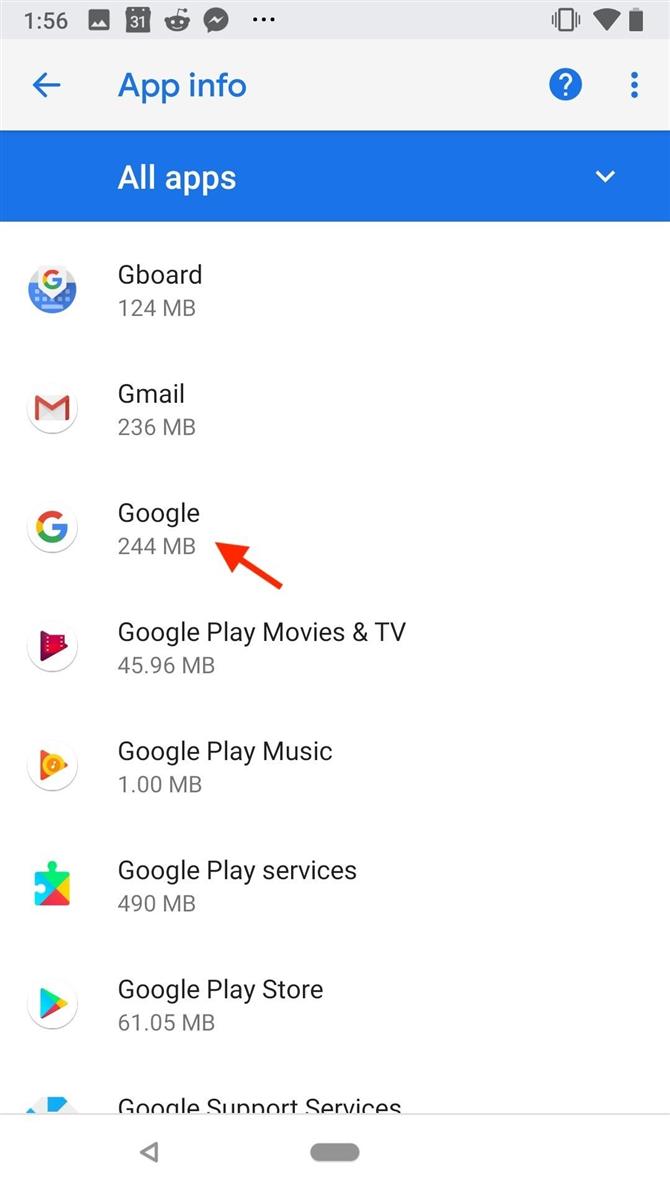
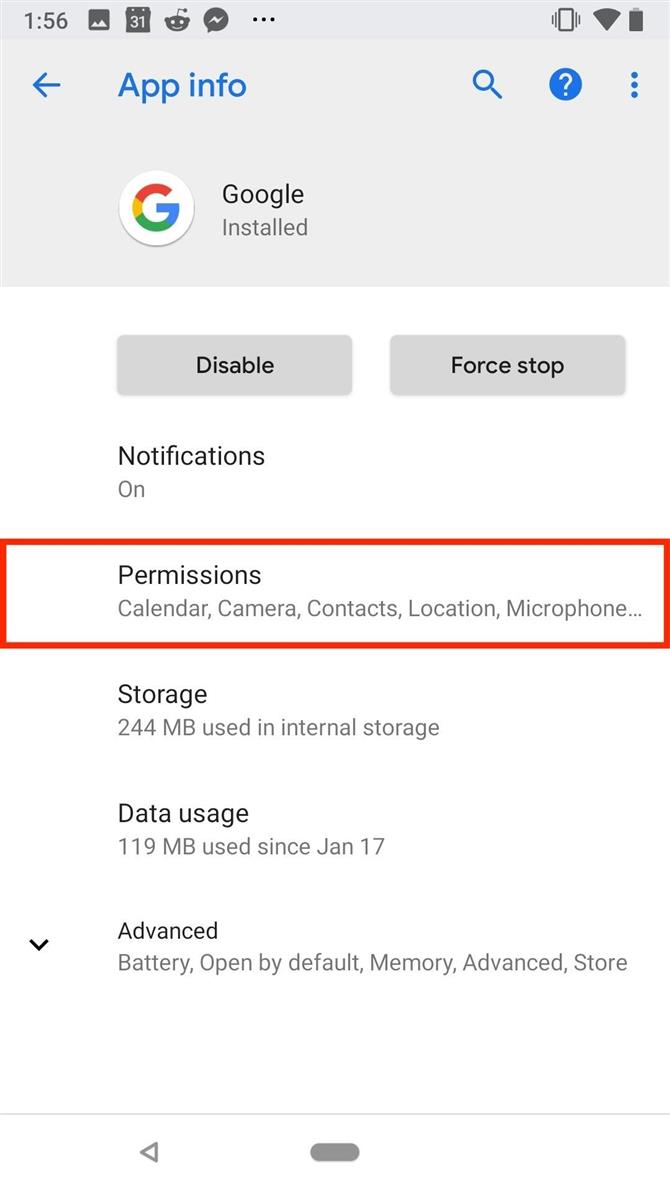
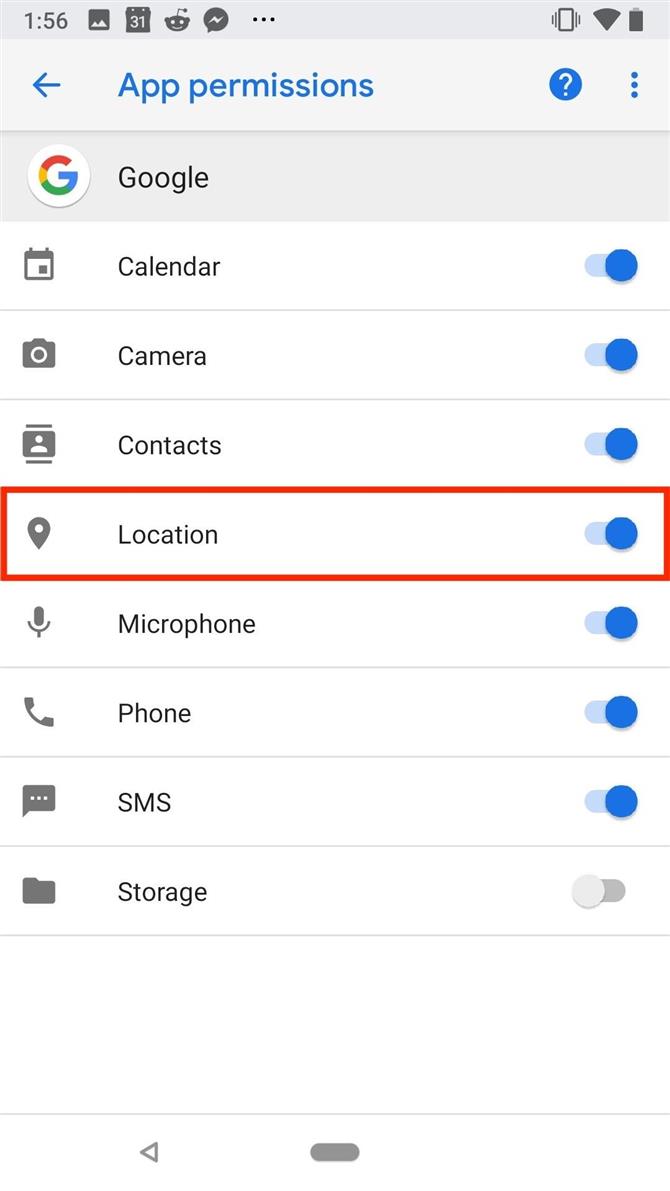
Alternativ 2: Rensa cacheminnet Data på Google App
Okej, så Google tillåter att använda din plats, men din låsskärm visar fortfarande inte vädret. Vad kommer härnäst? Tja, klart att Google Apps-appens data och cache rensas.
Medan det kan vara svårt att tro ibland, är din telefon inte gjord av magi – när det kommer till det, är din enhet en dator. Ibland kan data och / eller cachemagas som ackumuleras över tiden bli korrumperade och kasta en skiftnyckel i telefonens prestanda, dvs väderfunktionen.
Lyckligtvis är det enkelt att rensa data och cache. Du hittar dessa alternativ i Inställningar -> Appar meddelanden -> Se alla X-appar -> Google. En gång där börjar du med att rensa Google Apps-cacheminnet genom att trycka på ”Rensa cache” -knappen längst upp i scree-det här är mindre aggressivt av de två alternativen. Starta om telefonen för att se om den fungerade.

 (1) Före, (2) Efter
(1) Före, (2) Efter
Om det inte fungerar ska du rensa Google-appens data. Gå till samma meny i Inställningar -> Appar meddelanden -> Se alla X-appar -> Google, men den här gången trycker du på ”Rensa lagring”. Välj sedan ”Rensa Google Search data” och tryck sedan på ”OK” i popup-fönstret. Tryck inte på ”Radera alla data”, eftersom detta kommer att ta bort historik och inställningar på ditt Google-konto.
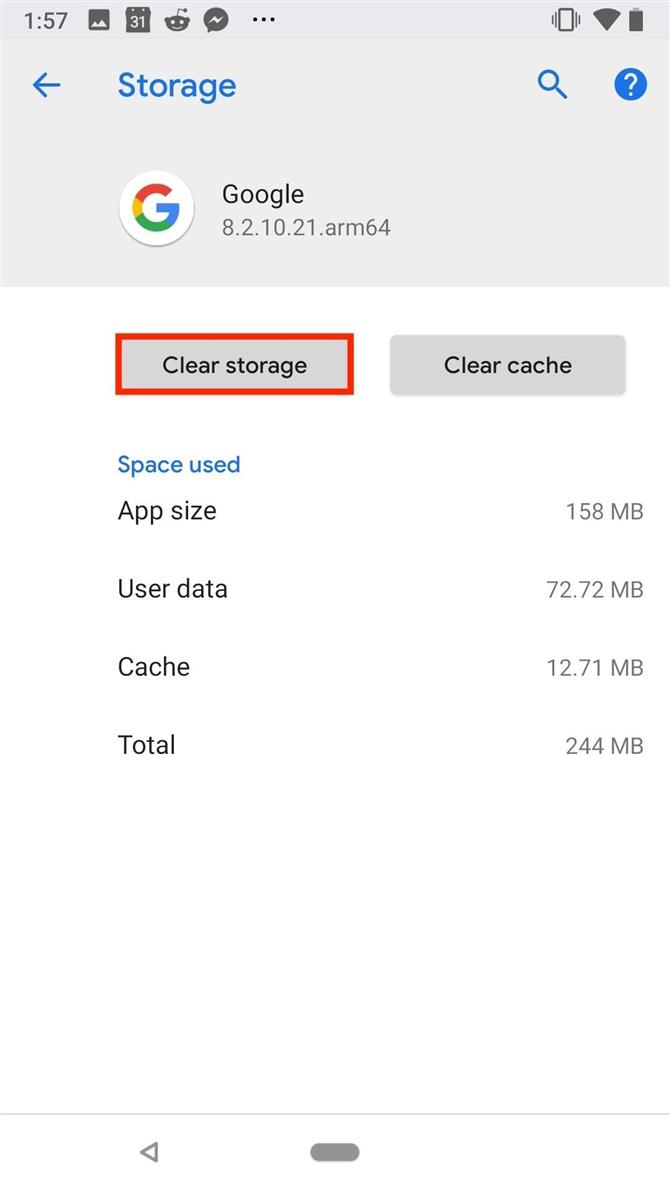
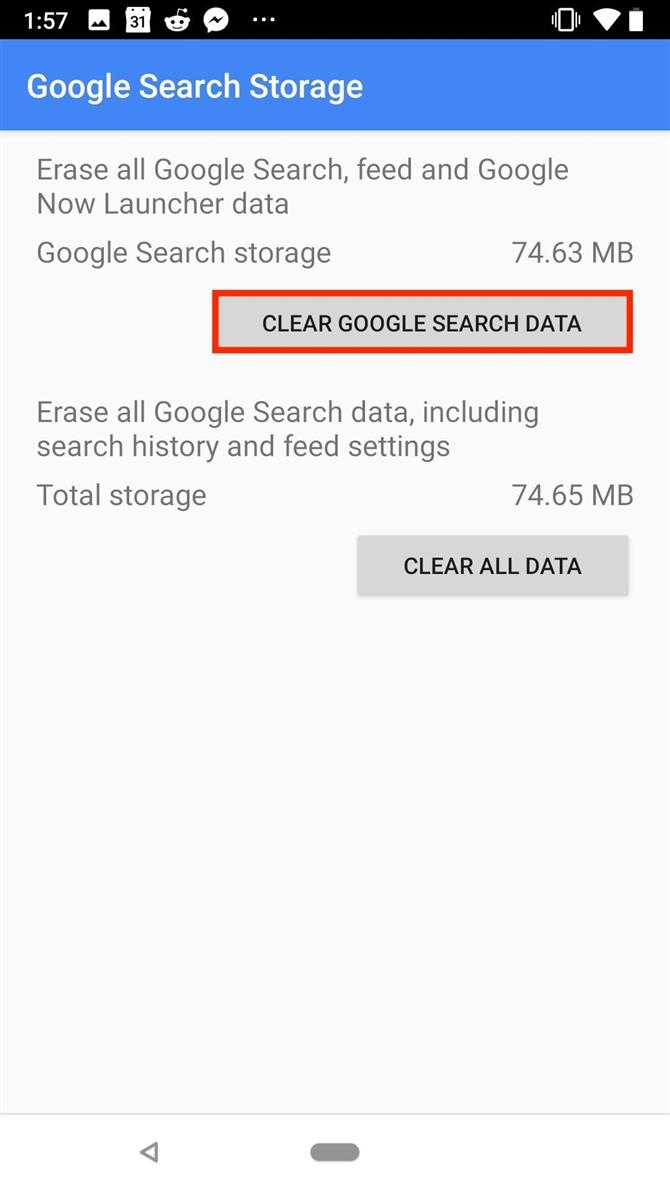
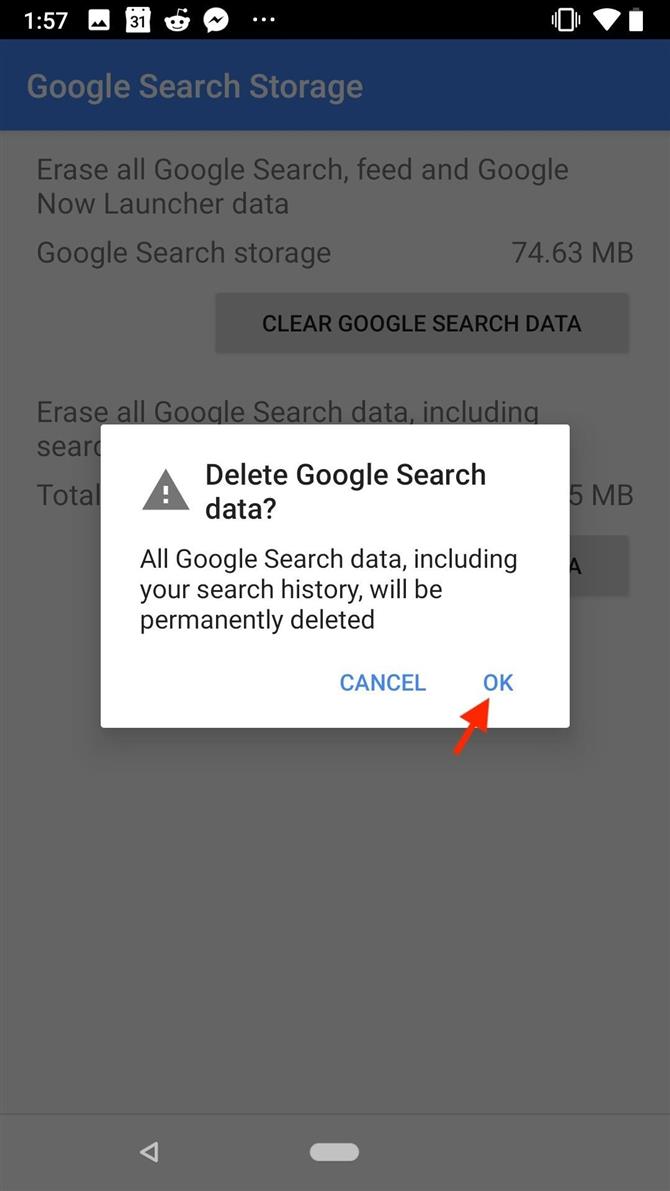
Om du använder Pixel Launcher, kan rensningsdata i Google-appen återställa startskärmens layout. När du är färdig, starta om telefonen om du vill se om låsskärmens väderfunktion har börjat fungera.
Alternativ 3: Avinstallera uppdateringar till Google App
Om cacheminnet och / eller data inte orsakar problemet kan du försöka avinstallera uppdateringar till Google-appen. Den här åtgärden kommer att ersätta din Google-app med fabriksversionen, utan de senaste uppdateringarna, som du sedan kan installera om för att utesluta bugginess med Googles uppdateringar.
För att starta, öppna appen Inställningar och gå sedan till ”Apps” meddelanden. ”Om du inte ser” Google ”direkt, tryck på” Se alla X-appar ”och välj sedan” Google ”.
Tryck på de tre prickarna i det övre högra hörnet av skärmen och tryck sedan på ”Avinstallera uppdateringar.” Tryck på ”OK” på popup-varningen om att avinstallera uppdateringar, och din Google-app kommer att återställas till sin fabriksversion.
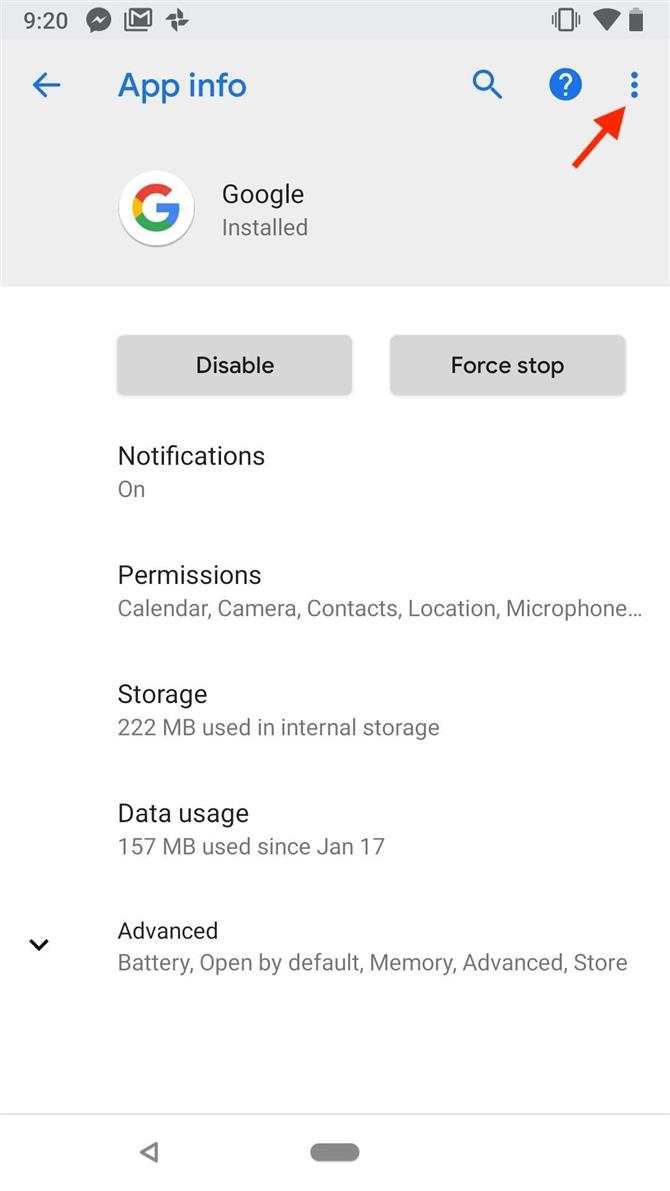
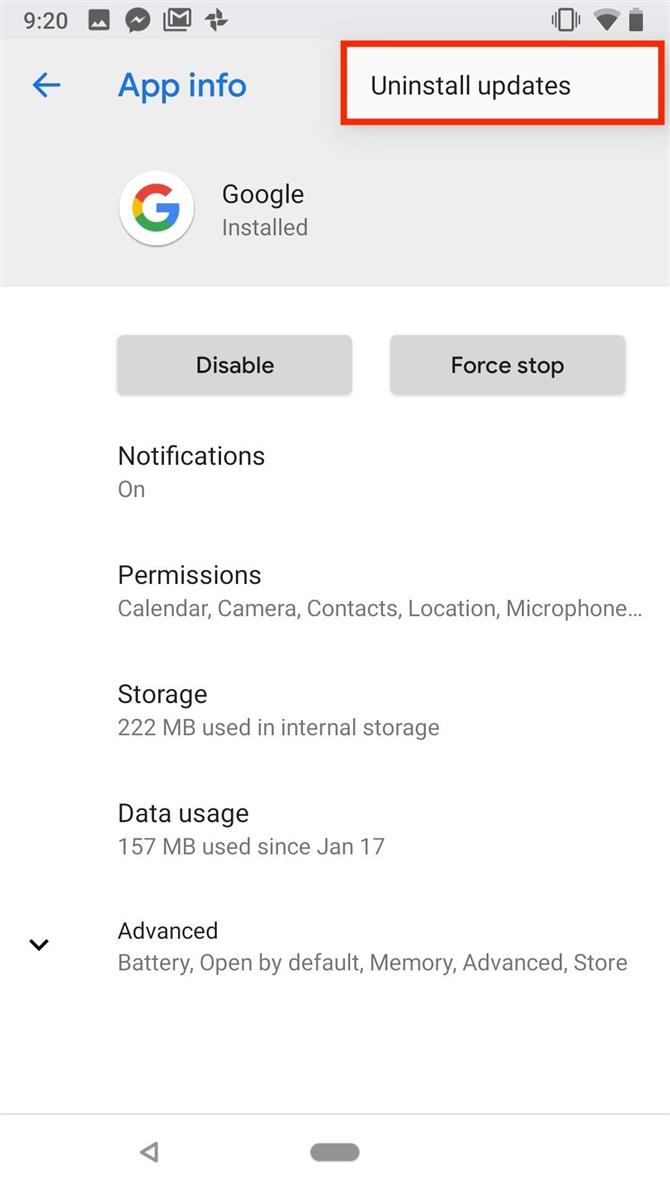
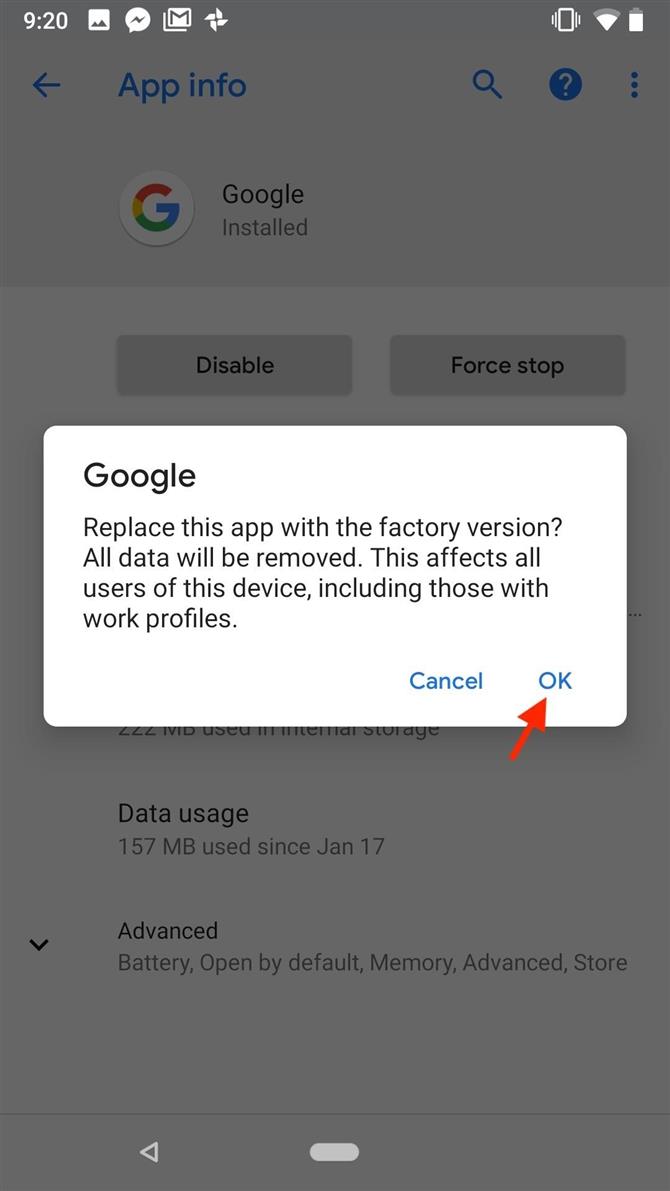
Du är inte klar än. Starta om telefonen. Öppna sedan Play Store och gå till sidmenyn, tryck på ”Mina appar spel ”, tryck sedan på” Uppdatering ”bredvid” Google. ”Slutligen starta om telefonen en gång till och kontrollera om väderfunktionen har returnerats.
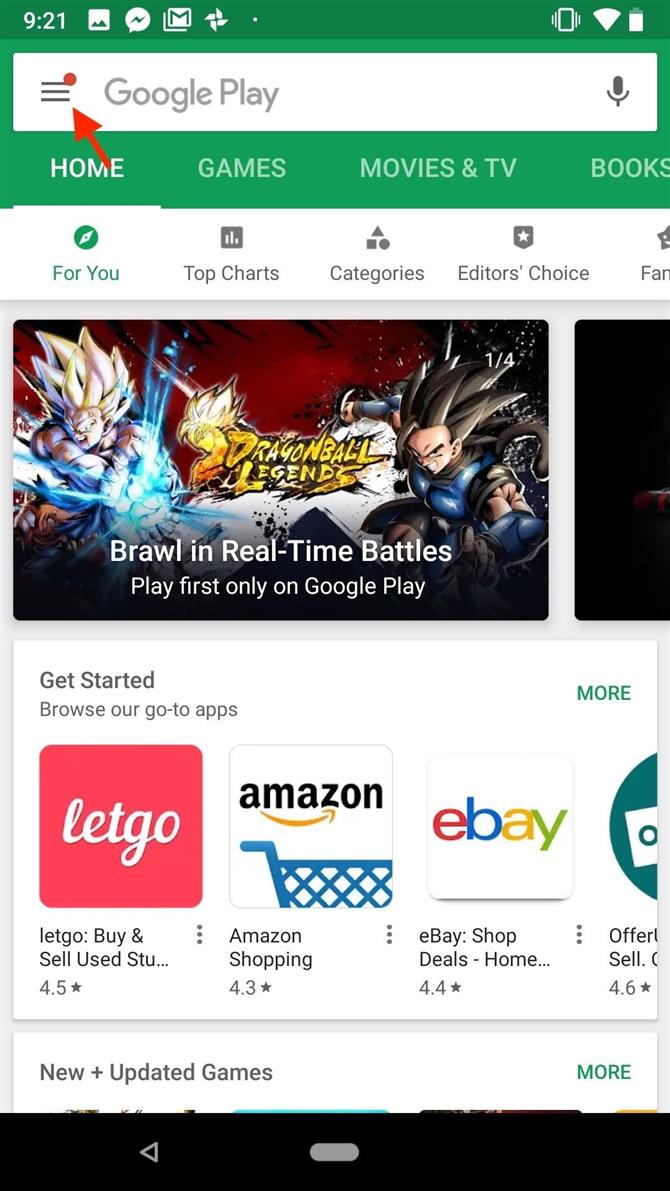
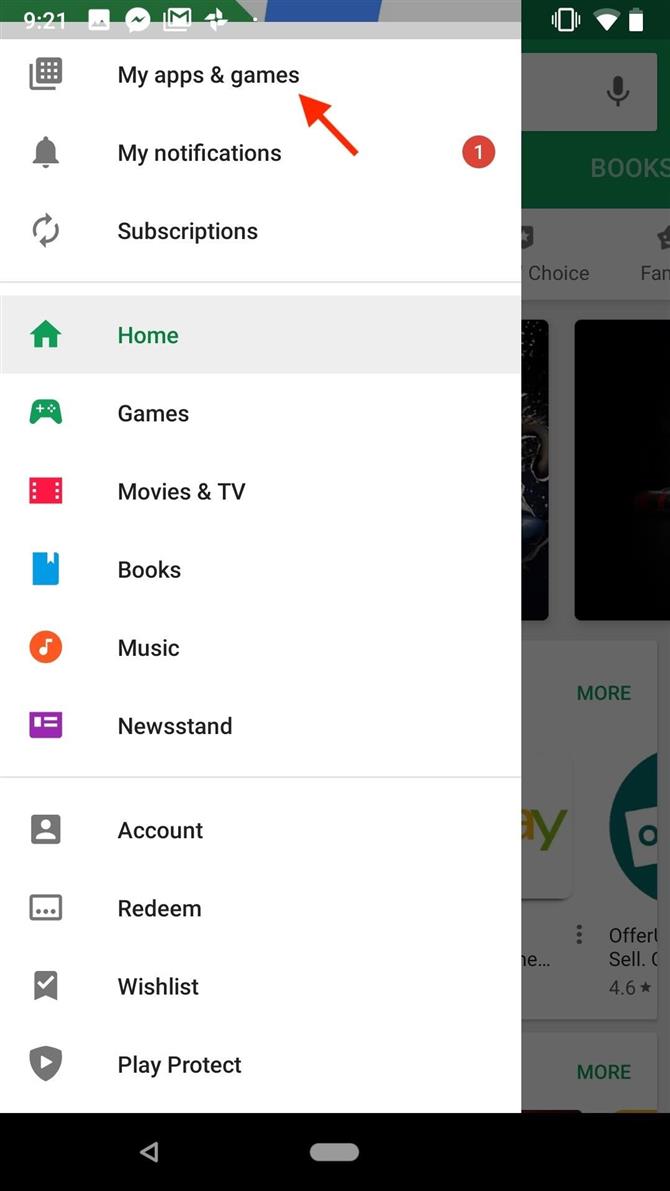
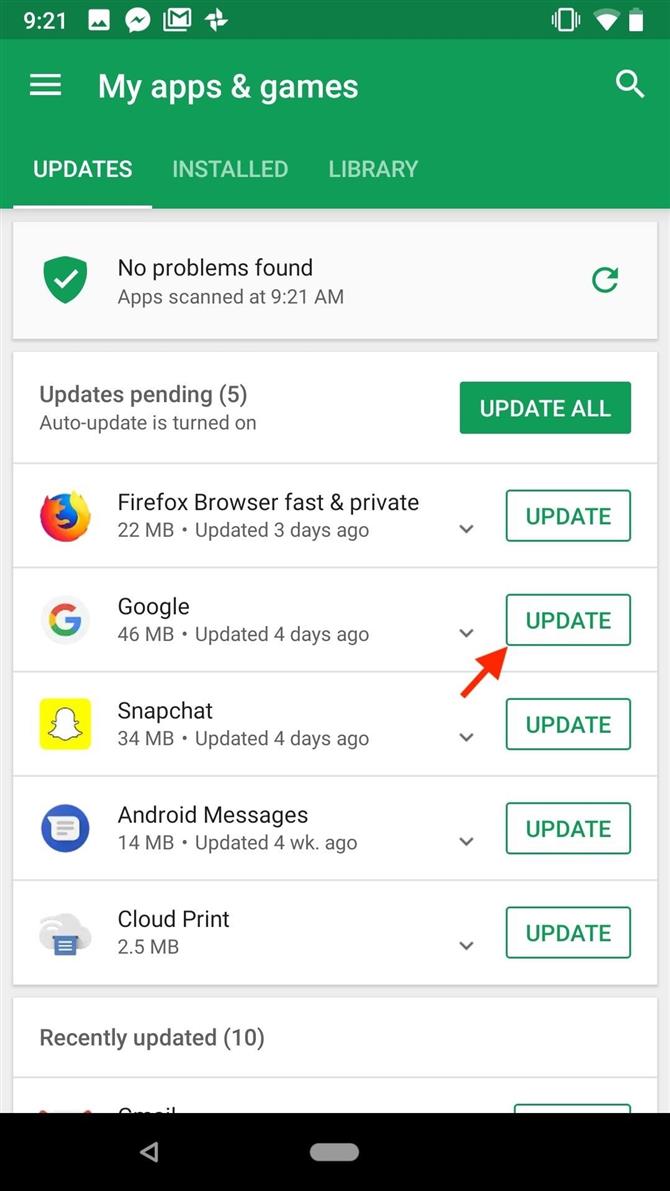
Alternativ 4: Nukleärt alternativ – Återställ enheten
Om allt annat misslyckas, om stegen ovan inte gör något för att återställa ditt låsskärmsväder, finns det ett sista alternativ du kan försöka – fabriksåterställning av enheten.
Vi kallar detta nukleära alternativet av en anledning – när du har återställt fabriken kan du inte gå tillbaka. Alla data som inte säkerhetskopieras kommer att vara 100% förlorade. Se till att alla foton, meddelanden och viktiga innehåll på din telefon är säkerhetskopierade innan du gör det här sista steget.
- Mer information: Hur säkerhetskopieras automatiskt allt på din Android
Du hittar telefonens återställningsalternativ i Inställningar -> System -> Återställ alternativ -> Radera alla data (fabriksåterställning). När du har tryckt på ”Radera alla data (fabriksåterställning)” kommer Google att gå igenom vad den här åtgärden kommer att ta bort, samt visa de konton du är inloggad för, företagets sätt att varna dig vad du måste förlora.
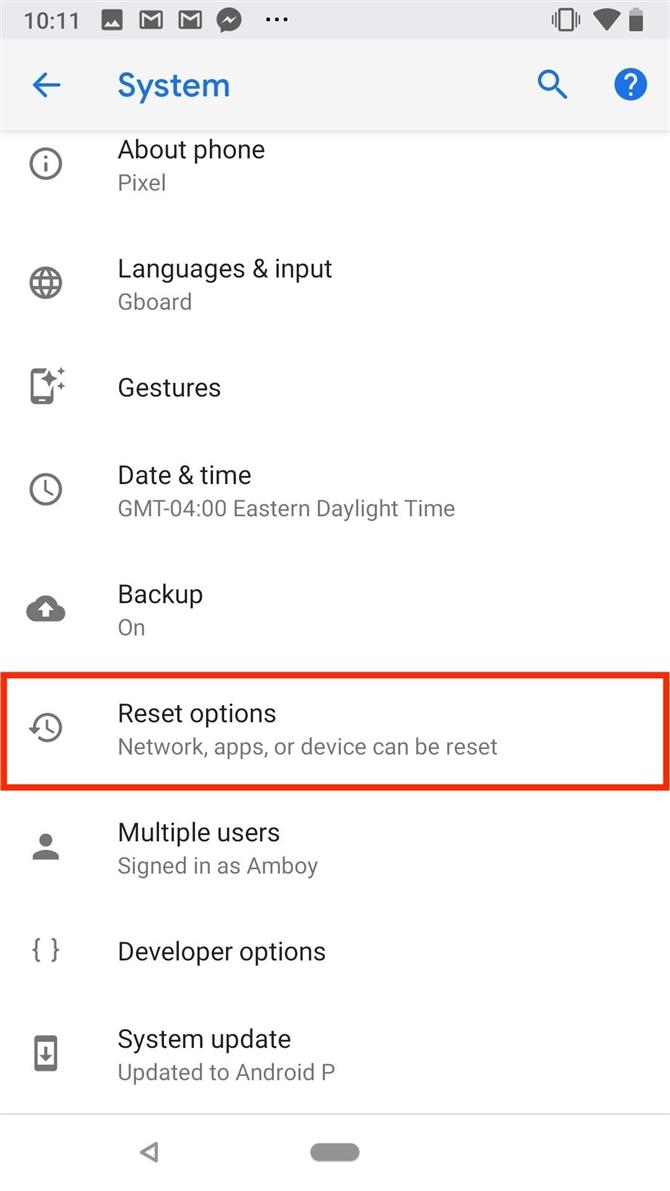
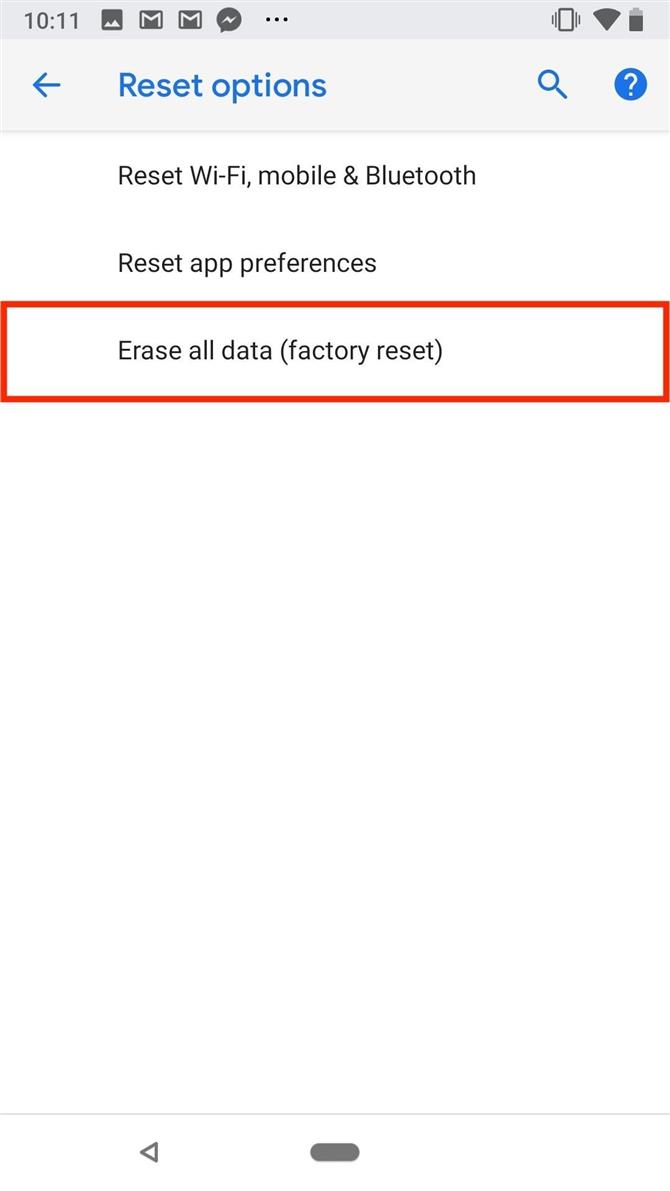

Innan du trycker på ”Återställ telefon”, kanske du vill kolla in vår guide för att återställa enheten. Med de korrekta stegen har du det bästa skottet när du återställer väderfunktionen till din låsskärm.
- Missa inte: Så här fabriksåterställer du din Android-enhet direkt
Dessa steg har hjälpt användare att fixa sina låsskärmsväder, särskilt alternativ 2 och 3. Men de är inte garanterade lösningar. Även om dessa tips fungerar för dig kan du se att vädret försvinna igen. Allt vi kan göra för att Google utfärdar en uppdatering är att springa igenom stegen igen tills något sticks.
